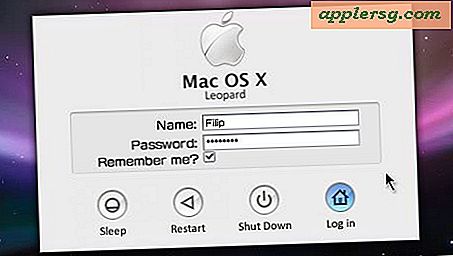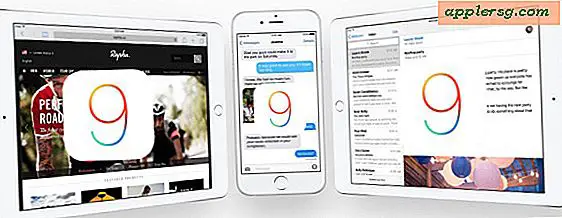วิธีการแปลง AVI เป็น DVD ฟรีโดยไม่มีลายน้ำ
Microsoft พัฒนา AVI เป็นรูปแบบไฟล์วิดีโอและเสียง AVI (Audio Video Interleave) สามารถเล่นได้กับเครื่องเล่นสื่อเกือบทุกชนิด การแปลง AVI เป็น DVD เป็นสิ่งสำคัญในการเล่นวิดีโอหรือภาพยนตร์บนระบบความบันเทิงภายในบ้าน เมื่อคุณแปลงไฟล์ AVI เป็น DVD แล้ว คุณสามารถเขียนลงแผ่นดิสก์ได้ โดยทั่วไป แอปพลิเคชันสาธิตต้องมีลายน้ำบนภาพยนตร์ของคุณพร้อมกับข้อจำกัดอื่นๆ Free Videos to DVD และ Quick Media Converter HD เป็นแอปพลิเคชั่นฟรีที่สามารถแปลงไฟล์ AVI เป็น DVD ได้ภายในไม่กี่นาที
วิดีโอฟรีไปยัง DVD
ขั้นตอนที่ 1
เลือก "เมนูเริ่ม" และ "ไฟล์โปรแกรม" คลิกที่โปรแกรมสุดท้ายในรายการ “Videos to DVD” เปิดโปรแกรมและหน้าต่าง "ขั้นตอนที่ 1" จะปรากฏขึ้น
ขั้นตอนที่ 2
ใส่ชื่อดีวีดี เช่น "โฮมวิดีโอ" เปลี่ยน "รูปแบบดีวีดี" เป็น "NTSC" และ "16:9" คลิก "ถัดไป" เพื่อไปยัง "ขั้นตอนที่ 2" ของแอปพลิเคชัน
ขั้นตอนที่ 3
กดลูกศรสีเขียวเพื่อเพิ่มไฟล์ “AVI” เรียกดูไดรฟ์และไฮไลท์ของคุณ คลิก "เปิด" และชื่อไฟล์ "AVI" จะแสดงที่กึ่งกลางของโปรแกรม กดปุ่ม "ถัดไป"
ขั้นตอนที่ 4
เลือกปุ่ม "DVD with Menu" หรือ "DVD without Menu" หากคุณเลือกเมนู ให้กรอกตัวเลือก ซึ่งรวมถึงสีและแบบอักษรของชื่อเรื่อง ชื่อบท ตลอดจนการตั้งค่าบท คลิก “ถัดไป” เมื่อคุณทำเสร็จแล้วหรือถ้าคุณตัดสินใจไม่มีเมนู
รอจนกว่าการแปลงจะเสร็จสิ้น ประมาณห้านาที เปิดดีวีดีหรือเขียนลงดิสก์จากโฟลเดอร์แปลงเริ่มต้น
โปรแกรมแปลงสื่อด่วน HD
ขั้นตอนที่ 1
เปิด Quick Media Converter HD จากรายการ "Program Files" ของคุณ ด้วยเวอร์ชันนี้ คุณสามารถเบิร์นภาพยนตร์หรือวิดีโอของคุณในคุณภาพ DVD หรือ HD
ขั้นตอนที่ 2
คลิกที่ปุ่ม "โหมดง่าย" กดปุ่ม "DVD" ในเมนู "รูปแบบการแปลง" เลือกตัวเลือก "NTSC DVD Format Good Quality 16:9" ในเมนูแบบเลื่อนลง
ขั้นตอนที่ 3
เลือกปุ่ม "+" ที่ด้านซ้าย ค้นหาไฟล์ “AVI” บนไดรฟ์ของคุณ ไฮไลต์แล้วกด "เปิด" ชื่อไฟล์จะแสดงตรงกลางหน้าจอ
คลิกไอคอน "เปิดประตู" เพื่อเลือกไดเร็กทอรีบันทึก กดไอคอน "ลูกศรวงกลม" เพื่อแปลง AVI เป็น DVD ปล่อยให้กระบวนการเสร็จสิ้น ประมาณสองนาทีขึ้นอยู่กับความเร็วของพีซีและตัวเลือกการแปลง



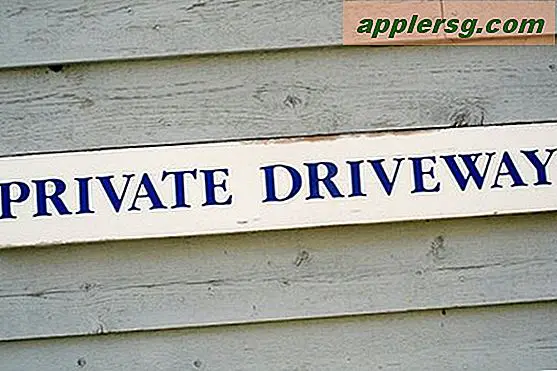

![iOS 10 เปิดตัว, ดาวน์โหลดเดี๋ยวนี้ [IPSW Links]](http://applersg.com/img/ipad/640/ios-10-released-download-now.jpg)